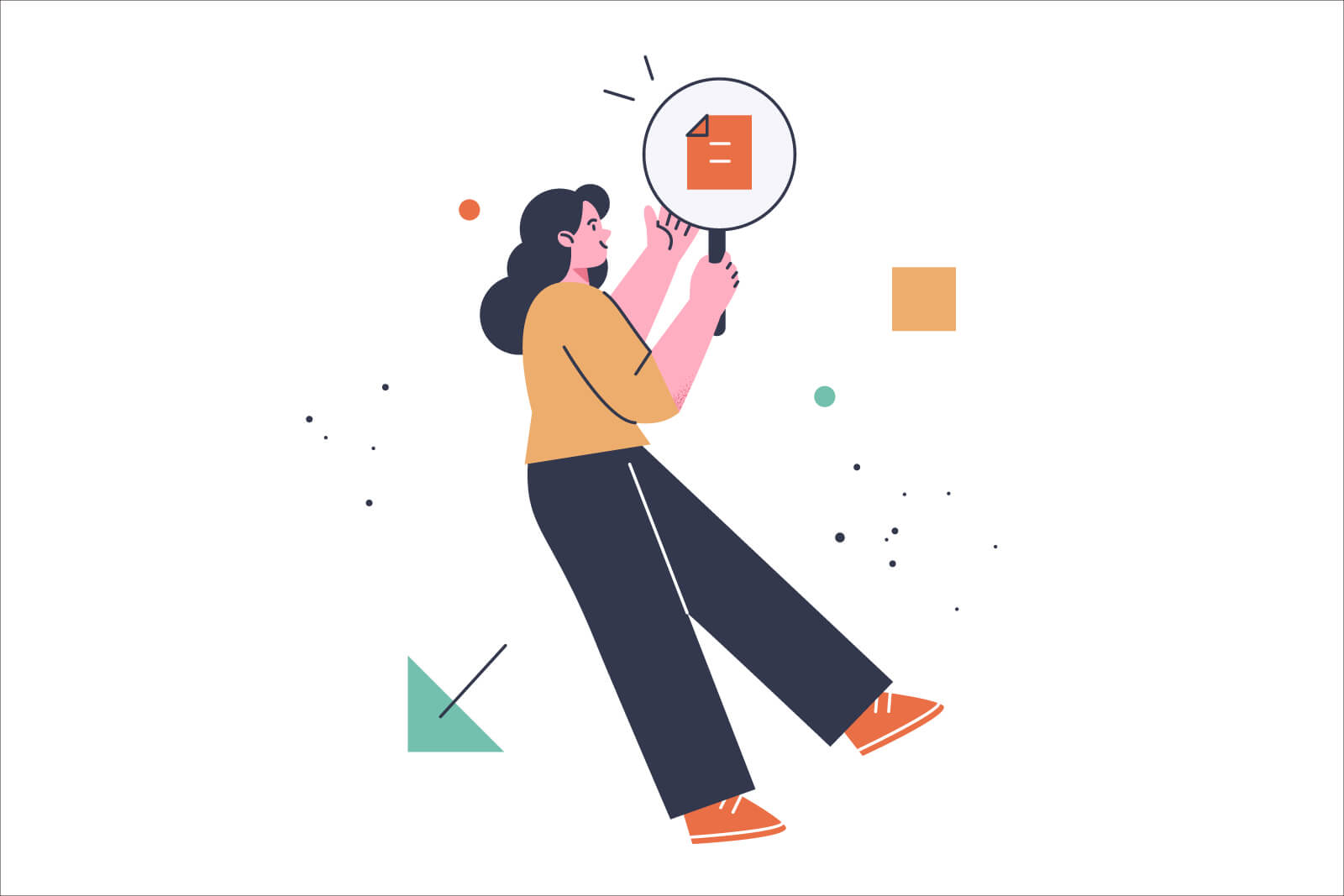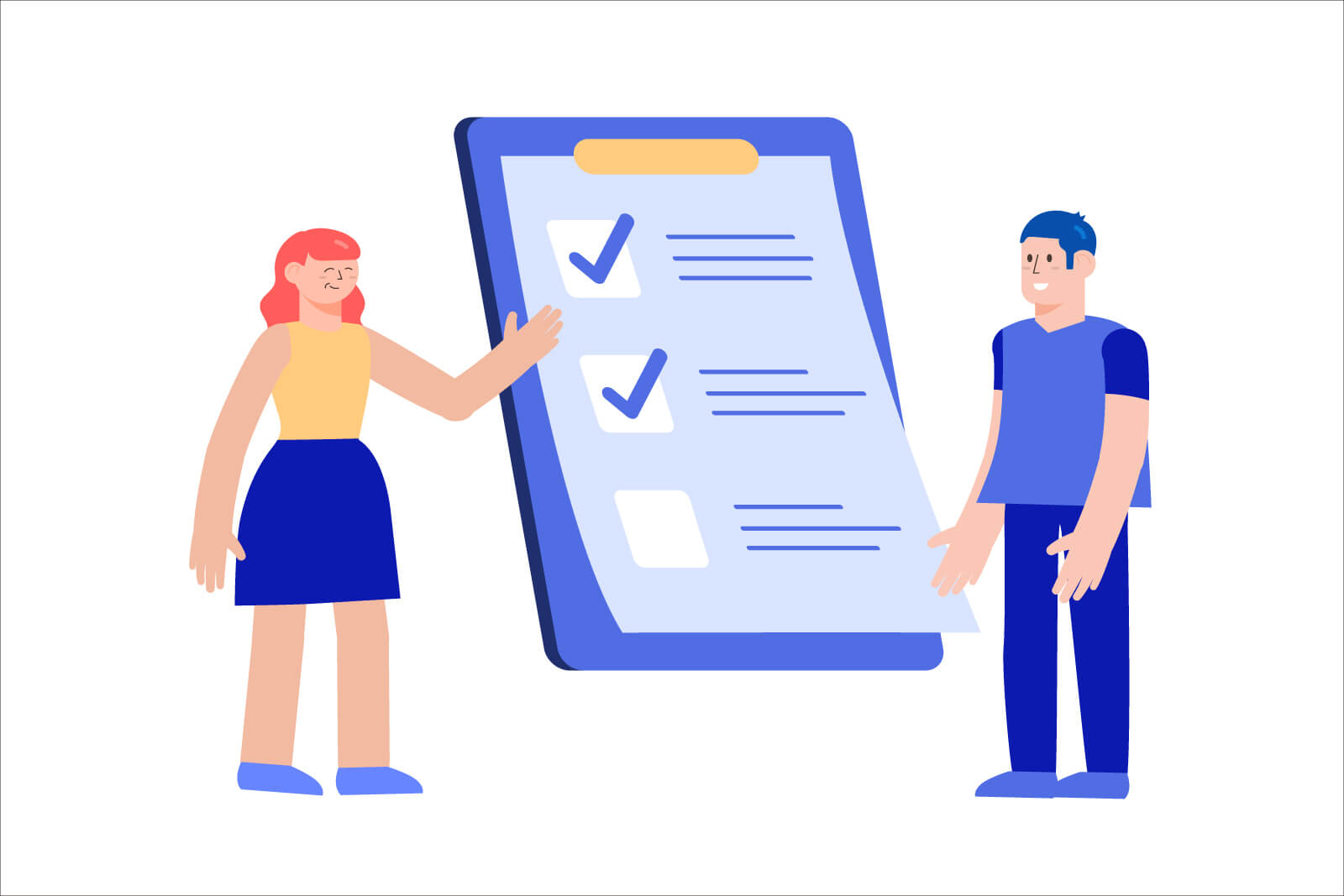日常生活で役に立つスマホですが、寝ているときにまで通知が来ると困ります。
iPhoneには「おやすみモード」と「睡眠」という設定があります。これらを活用すると、睡眠時に邪魔されずに済みます。
この記事では「おやすみモード」「睡眠」の違いと、「睡眠」の設定方法を解説します。
おやすみモードと睡眠の違い
iPhoneには、「おやすみモード」と「睡眠」があります。言葉のニュアンスが似ているため、「何が違うの?」と疑問に思うかもしれません。
おやすみモードは、一切の通知を切る機能です。「おやすみ」という名前が付いていますが、起きているときでも通知を遮断したいときに使います。
おやすみモードについては、以下の記事で詳しく解説しています。作業中は率先して使用し、集中して作業していきましょう。
>> iPhone集中モードで通知を来なくする【おやすみモード】
「睡眠」の特徴
一方、「睡眠」は、睡眠時のみ使用します、おやすみモードと違い、以下のような特徴があります。
- 発動中は通知がオフ
- ロック画面が暗くなる
- 毎日(もしくは指定した曜日)、繰り返しで自動発動できる
- iPhoneのヘルスケアアプリで睡眠ログを記録できる
- 睡眠開始前の就寝準備から発動できる
- 就寝準備は、0分〜3時間の間で設定が可能
おやすみモードと同じく一切の通知が来なくなるほか、睡眠時に最適化されています。
「睡眠」は、「実際に睡眠するときに使うモード」という理解でOKです。
「睡眠」の設定方法
「睡眠」は、iPhoneのヘルスケアアプリで設定します。
「睡眠」のスケジュールを設定をすると、毎日、決まった時間に自動的に発動するので楽です。
スケジュール設定はヘルスケアアプリを起動し、右下の「ブラウズ」をタップ。項目から、「睡眠」をタップします。

次画面の「スケジュール」>「通常スケジュールとオプション」をタップ。

「通常スケジュール」の「編集」をタップ。

「有効にする曜日」を選んで、時計の外のダイヤルを操作して就寝と起床時間をセット。右上の「完了」をタップすれば、完了します。

同じ画面を下にスクロールすると、アラーム設定もできます。

1日だけスケジュールを設定
繰り返しではなく、1日だけスケジュールを設定することもできます。
「スケジュール」>「次のスケジュール」>「編集」をタップ。

時計の外にあるダイヤルで、就寝と起床時間を設定します。

睡眠準備時間の設定方法
睡眠モードは、設定した就寝時間の前(就寝準備)からスタートできます。睡眠準備時間が来ると、「睡眠」と同じように通知がオフになります。
睡眠準備時間のスタートは、デフォルトで30分前です。変更するには、「ヘルスケア」の「睡眠」の、「通常スケジュールとオプション」をタップ。

「追加の詳細」の「就寝準備」で設定します。0分〜3時間で設定が可能です。睡眠準備時間が不必要なら、0分に設定してください。

Apple Watchの自動計測する機能
「睡眠」はApple Watchを着けると、正確な睡眠ログを取れたり、アラームで起こしてくれたりとより便利に機能します。
睡眠を始めとしてApple Watchのヘルスケア機能については、以下の記事で詳しく解説しています。合わせて参考にしてみてください。
>> Apple Watchのヘルスケア機能7選【着けるだけで自動計測】
まとめ
以上、iPhoneの「睡眠」についての解説でした。
睡眠は日中の活動をより良くするために、欠かせないものです。iPhoneの「睡眠」を活用することで、より睡眠の質を高められます。
ヘルスケアの「睡眠」を使って、毎日ぐっすりと眠りましょう。